הדרכה זו עוזרת לך להבין מהו התהליך ולמה photolibraryd הוא משתמש במעבד מוגזם במחשבים Mac ומקבוקים. תראה גם מה הפתרון לשיפור הביצועים Mac כאשר תהליך זה צורך אחוזים גדולים של משאבי זיכרון ומעבד.
כאשר על המחשב Mac או מתרחשות בעיות ביצועים של MacBook, רוב הזמן מדובר ביישום או תהליך מערכת שצורך הרבה משאבי מעבד או זיכרון RAM. אחד מהתהליכים הללו עם צריכה משמעותית של משאבים הוא photolibraryd.
תוכן העניינים
מה זה photolibraryd pe macOS?
photolibraryd הוא תהליך של מערכת הפעלה macOS. היא אחראית על ניהול וארגון ספריית התמונות והווידאו באפליקציה Photos. הניסוי photolibraryd מעבד ומנהל את כל המידע הקשור למדיה בספריית התמונות, לרבות metaתאריך, ארגן באלבומים, צור תמונות ממוזערות, זיהוי אנשים בתמונות וסנכרן איתם iCloud, אם מופעל.
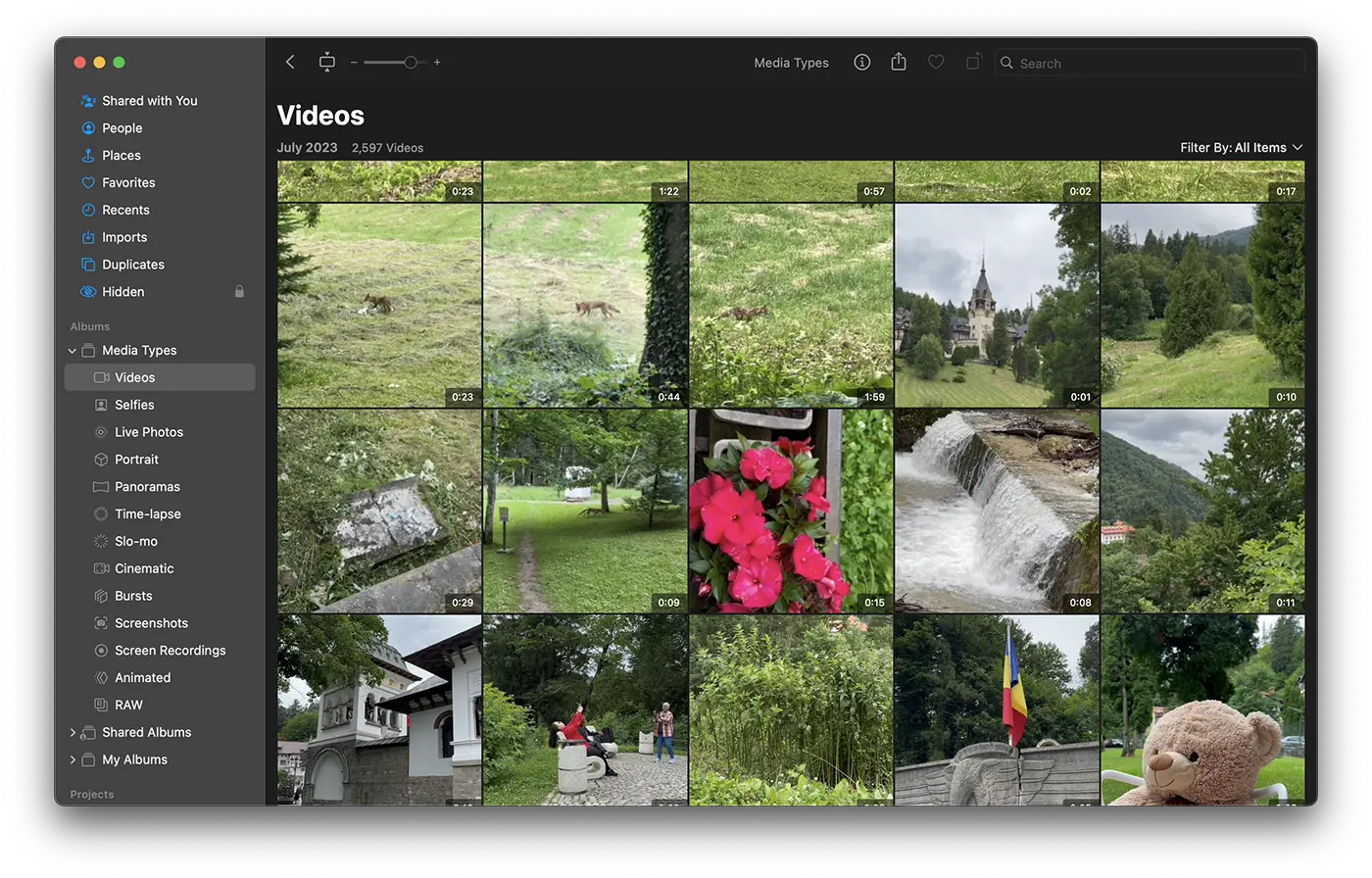
photolibraryd האם הוא משתמש במעבד מוגזם? פתרון הבעיה.
photolibraryd משתמש במעבד וזיכרון מוגזמים בהתאם לגודל ולמורכבות של ספריית התמונות באפליקציה Photos. במקרים מסוימים, זה יכול לגרום לבעיות ביצועים כגון האטה של ה-Mac, התחממות יתר וריקון סוללת ה-MacBook תוך זמן קצר.
הנה כמה מהסיבות שיכולות לגרום לשימוש מוגזם במשאבי המערכת בתהליך photolibraryd:
- ספריית תמונות גדולה או ייבוא תמונות וסרטונים רבים בזמן קצר מאוד.
- סנכרן תמונות עם iCloud. במיוחד אם יש לך הרבה תמונות וסרטונים iCloud, עד להשלמת הסנכרון, photolibraryd משתמש במעבד מוגזם.
- זיהוי אנשים בתמונות.
- שינויים אחרונים בספריית התמונות.

מידע נוסף: איך מוחקים את כל התמונות הכפולות Photos pe Mac - Delete תעשיות
כדי לפתור את הבעיה של צריכה מוגזמת של משאבי מעבד על ידי photolibraryd, אתה יכול לעשות את הפעולות הבאות:
1. פתח את האפליקציה Photos ולבדוק אם יש תהליכי סנכרון או אינדקס בתהליך. המתן עד שהתהליכים האלה יסתיימו וראה אם השימוש במעבד יורד.
2. בדוק את ההגדרות iCloud. אם לסנכרן עם iCloud מופעל, בדוק את המצב שלו. במקרים מסוימים, סנכרון מופרע או תקוע עלול להוביל לצריכת משאבים מוגזמת. אתה יכול לנסות להשבית זמנית את הסנכרון iCloud ולראות אם הבעיה נמשכת.
3. סגור את האפליקציה Photos ולהפעיל אותו מחדש. אתה יכול גם לשקול אתחול המערכת כדי לתקן בעיות זמניות.
4. צמצם את גודל ספריית התמונות שלך ככל האפשר על ידי מחיקת תמונות לא רצויות או העברתן לכונני אחסון חיצוניים.
5. כבה את זיהוי האנשים בתמונות. במיוחד כשיש לך הרבה תמונות, זיהוי אדם דורש סריקה של כל התמונות בפירוט. זוהי אחת הסיבות השכיחות ביותר שבהן photolibraryd משתמש במעבד מוגזם.
6. תקן את ספריית האפליקציות Photos. כדי לבצע תיקון ספרייה, סגור את האפליקציה לחלוטין Photos, החזק את המקשים "אפשרויות" ו"פקודה" לחוץ, לחץ פעמיים על סמל היישום Photos.
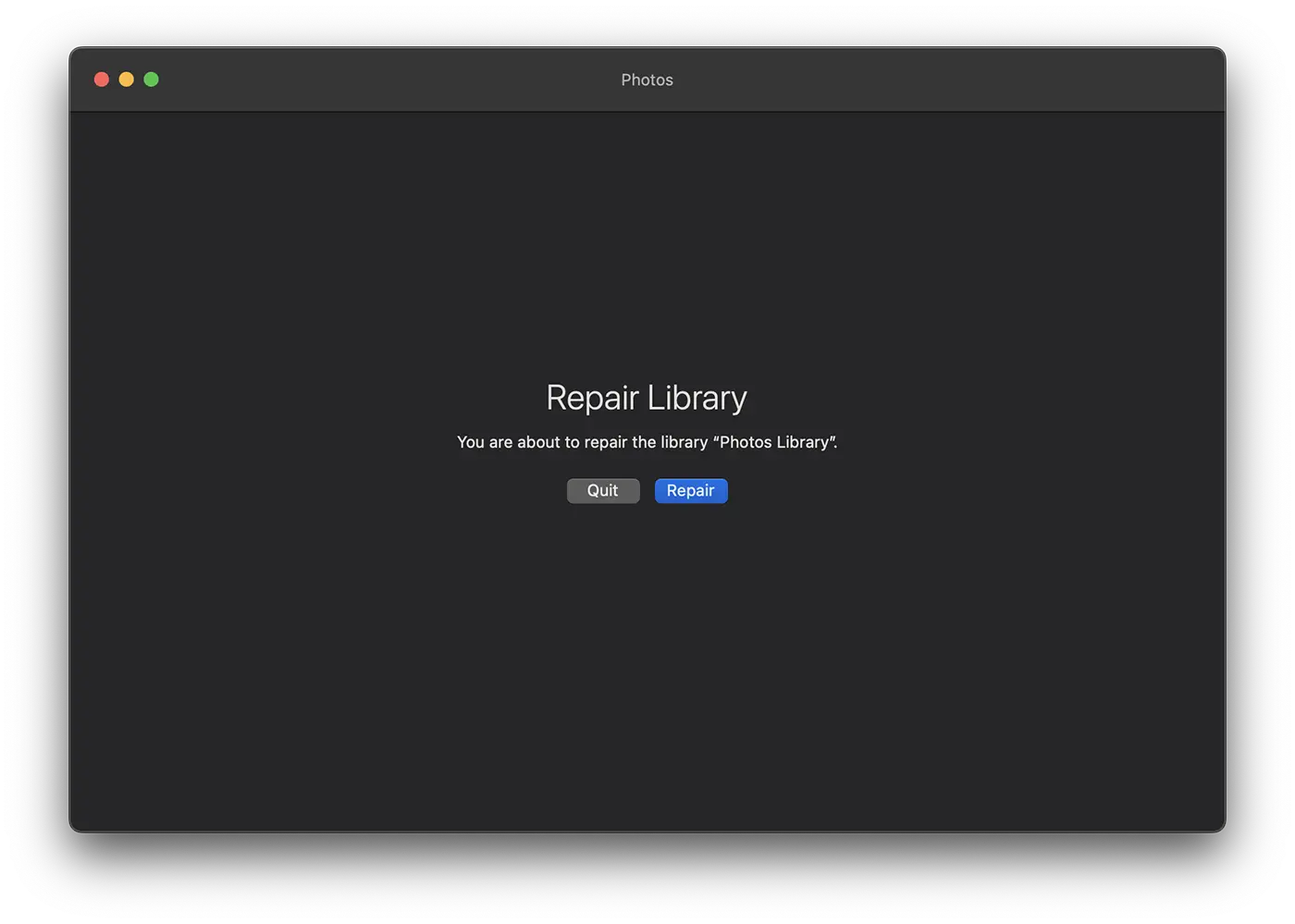
האמור לעיל הם הצעדים המומלצים ביותר שתוכל לנקוט במהלך התהליך photolibraryd צורך הרבה משאבי מעבד.
לסיכום, photolibraryd הוא תהליך המנהל את כל תוכן המדיה (תמונות וסרטונים) בספריית האפליקציות Photos.











